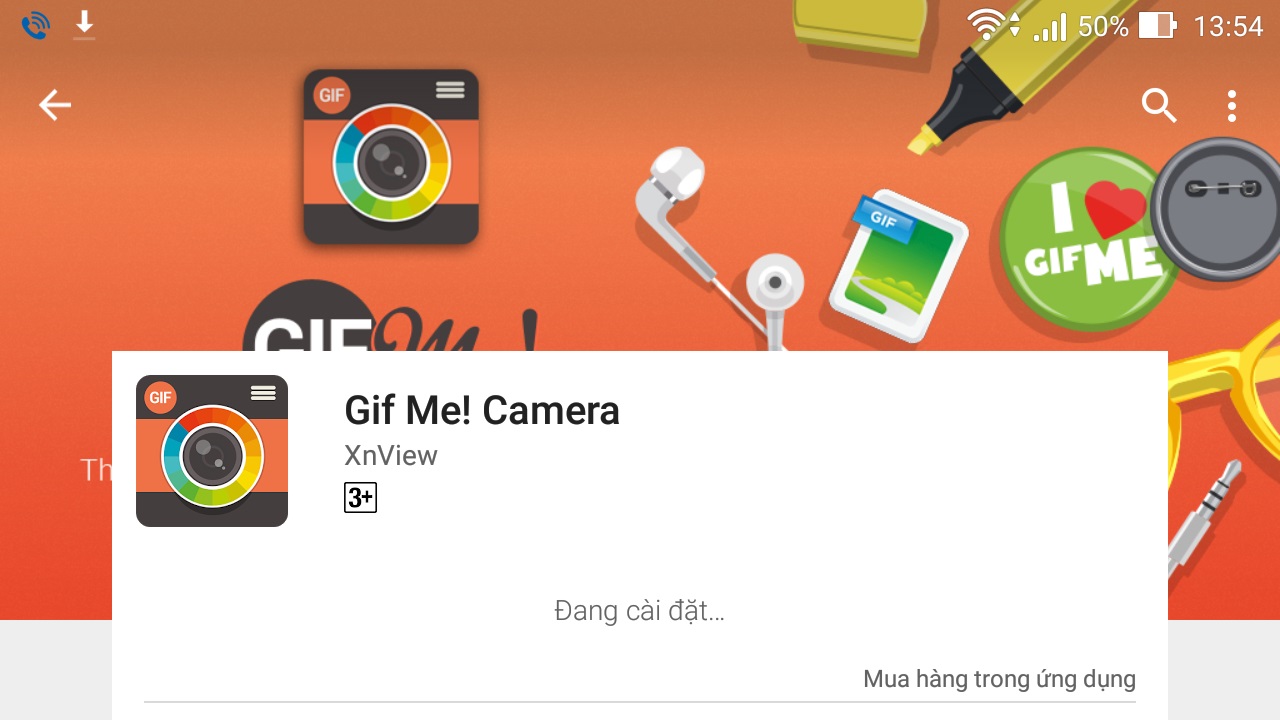
Với ứng dụng Gif Me! Camera của nhà phát triển XnView, bạn không chỉ tạo được ảnh động (đuôi file .GIF) từ video có sẵn trong máy mà còn có thể quay video trực tiếp rồi xuất bản thành ảnh GIF độc quyền, cùng nhiều tính năng thú vị khác nữa.
Nhìn chung, Gif Me! Camera sở hữu các tính năng khá hữu ích, và mình ghi nhận điều đó. Tuy nhiên, vì mang cái mác
ứng dụng di động mà còn miễn phí, nên chất lượng thành phẩm mà ứng dụng này tạo ra không mấy tốt... đều như ở các phần mềm phổ thông trên máy tính. Nói một cách khác, những gì cộng hưởng từ bên ngoài sẽ có chất lượng kém hơn so với được tích hợp sẵn.
Cụ thể hơn, ảnh GIF được tạo thủ công từ chính quá trình quay video bằng ứng dụng Gif Me! Camera, chất lượng luôn được đảm bảo hơn. Còn chọn video nào đó trong máy, rồi cắt/chỉnh sửa thông qua công cụ sẵn có trong ứng dụng thì ảnh tạo ra thường bị lem màu. Thậm chí, khi bạn chọn một số hình ảnh tĩnh trong máy để ghép lại thành ảnh động, chất lượng vẫn kém tương đương với chọn video và bạn chỉ có thể tạo ra ảnh động tỷ lệ 1:1 và 3:4 mà thôi.
Đầu tiên, bạn tải Gif Me! Camera
tại đây.
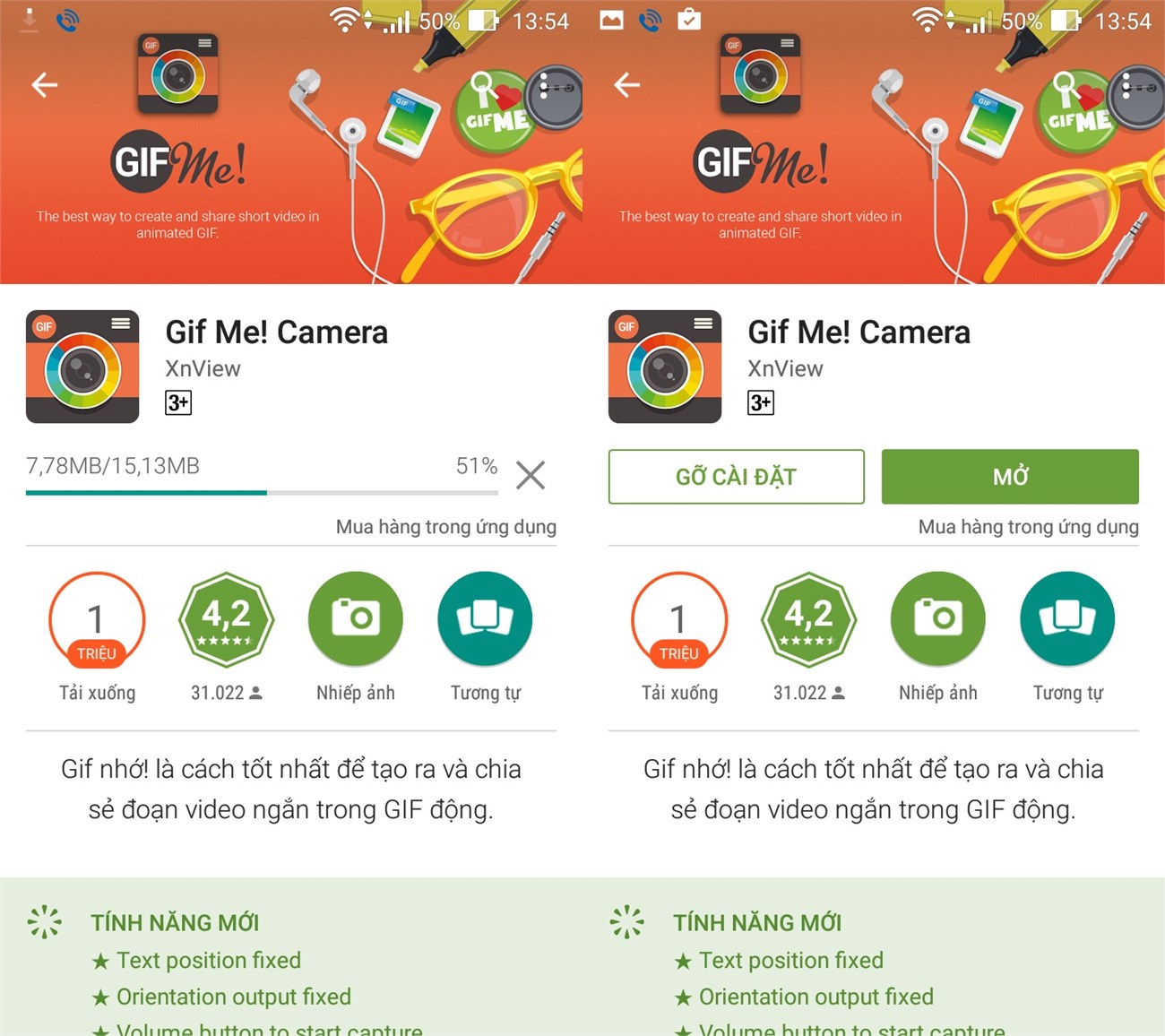
Tại giao diện chính của Gif Me! Camera, bạn có 4 mục chính: Camera (quay video tạo ảnh GIF), Import (chọn ảnh tĩnh tạo ảnh GIF), Video (chọn video tạo ảnh GIF), Album (nơi chứa ảnh GIF tạo thành công). Từ giao diện chính, vuốt màn hình từ trái sang hoặc chạm vào biểu tượng cột ba gạch phía trên góc trái để mở thanh sidebar chứa danh sách các ứng dụng liên quan (nếu cần, bạn chỉ việc chạm vào để tải về).
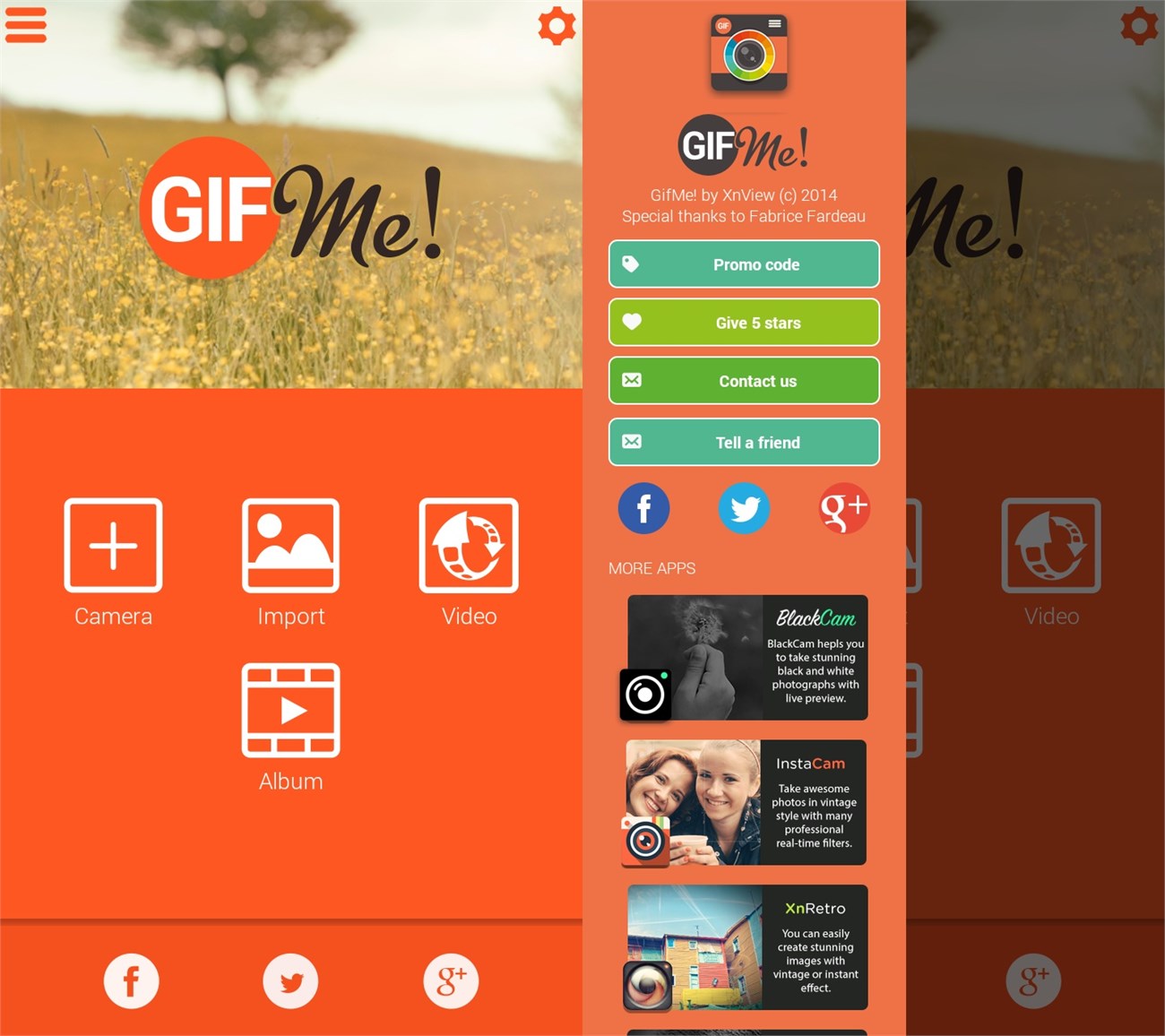
Phía trên cùng góc phải biểu tương Cài đặt hình bánh răng, bạn chạm vào và cá nhân hóa nếu cần:
- Thanh Max. frames: Số càng cao tương ứng với bấy nhiêu khung hình được ghép lại.
- Frames per second: Thời gian chuyển động của bức ảnh.
- Camera autofocus: Tự động lấy nét.
- Watermark: Bị đóng dấu logo GIF Me! dưới góc phải của ảnh - Nếu muốn xóa logo này và mất luôn các loại hình quảng cáo phiền toái, bạn cần phải kích hoạt phiên bản Pro với giá 18.824 đồng.
- Còn những chế độ sau các bạn cứ để mặc định.
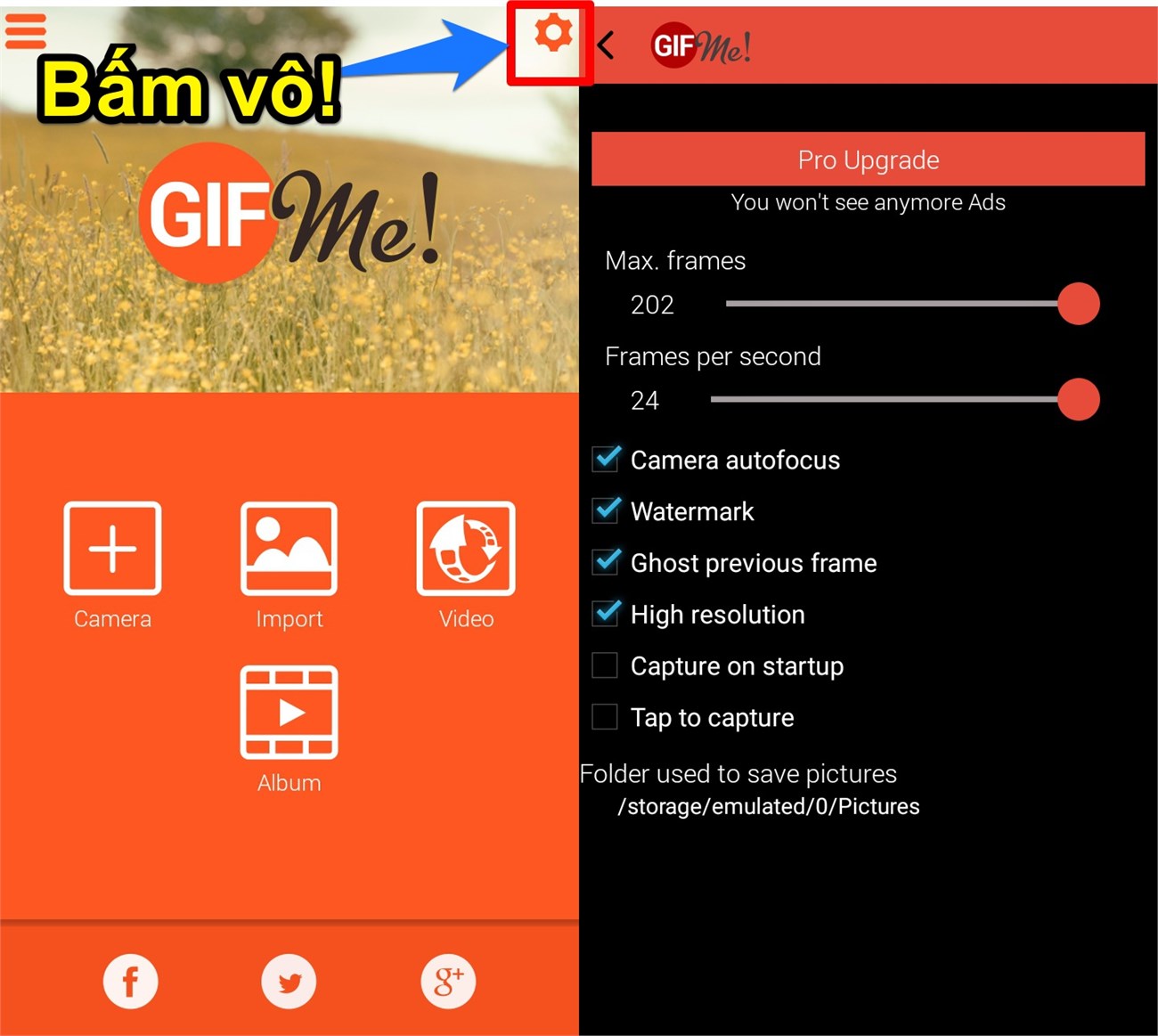
Mục Camera ở giao diện chính của Gif Me! sẽ giúp bạn chụp ảnh động mới và không đụng hàng. Giao diện camera cũng rất đơn giản, bao gồm:
- Tùy chọn tỷ lệ khung hình: 1:1 hoặc 3:4.
- Hẹn giờ: 1s hoặc 2s.
- Bật/tắt đèn flash.
- Chuyển đổi qua lại giữa camera sau và trước.
- Tùy chọn chế độ chụp: Multi Record (phần này tương ứng với thanh Thanh Max. frames trong Cài đặt phía trên), Stop Motion (chụp từng tấm rồi ghép lại) và Normal (mặc định sẽ quay đến khi nào bạn chạm vào nút chụp một lần nữa để dừng lại).

Giao diện camera của Gif Me!
Sau khi quay xong, bạn có thể chỉnh sửa lại bức ảnh GIF đó rồi mới chọn lưu về máy dưới định dạng .gif hoặc .mp4. Ngoài ra, bạn còn có thể chia sẻ nhanh lên Facebook hay email chẳng hạn. Mình đã đánh số tương ứng với các chế độ chỉnh sửa ảnh để bạn tiện theo dõi:
1. Chỉnh độ sáng, cân bằng trắng và độ tương phản.
2. Thêm hoặc bỏ bớt khung hình.
3. Tăng giảm thời gian chuyển động của bức ảnh.
4. Thêm chữ vào ảnh động - tùy chỉnh chữ ở vị trí nào tùy thích.
5. Thêm nhãn dán.
6. Tùy chọn phần khung cho ảnh.

Các công cụ chỉnh sửa ảnh và bộ lọc màu
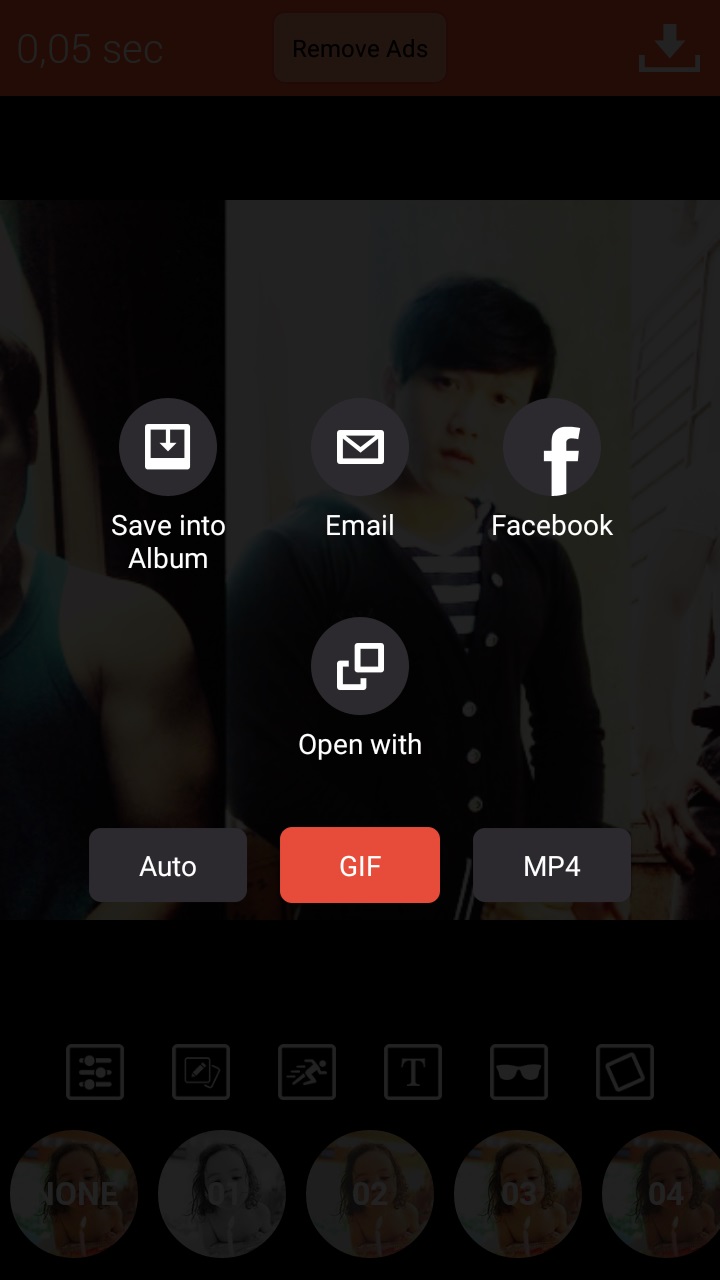
Các bạn có thể tùy chọn đường dẫn lưu ảnh ở phần Cài đặt của ứng dụng
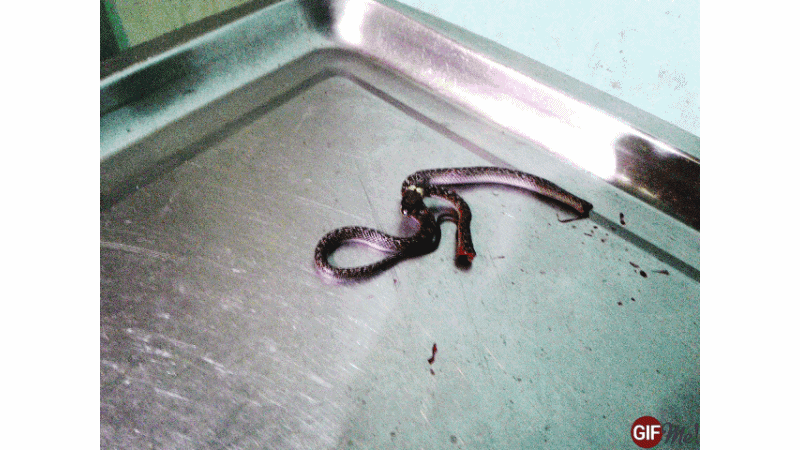
Nếu bạn kích hoạt phiên bản Pro sẽ mất logo ở bên dưới góc phải của ảnh
Mục Import, chọn các bức ảnh tĩnh để ghép lại và tạo thành ảnh động.
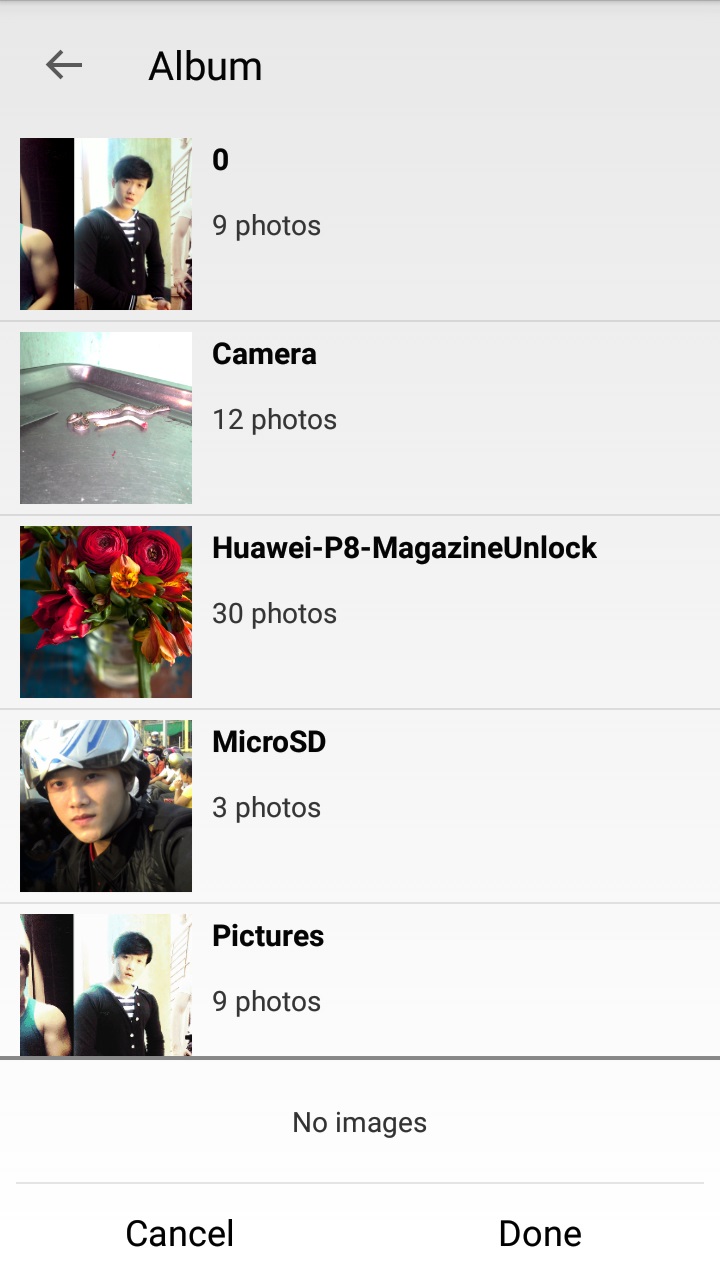
Mục Video, chọn các cảnh quay trong video nào đó có sẵn trong máy rồi cắt ra và tạo thành ảnh động. Các bạn cũng cần lưu ý, video chất lượng càng cao như Full HD 1080p trở lên thì quá trình chỉnh sửa sẽ mất nhiều thời gian hơn, và đòi hỏi cấu hình phần cứng của thiết bị Android phải đủ mạnh để xử lý.
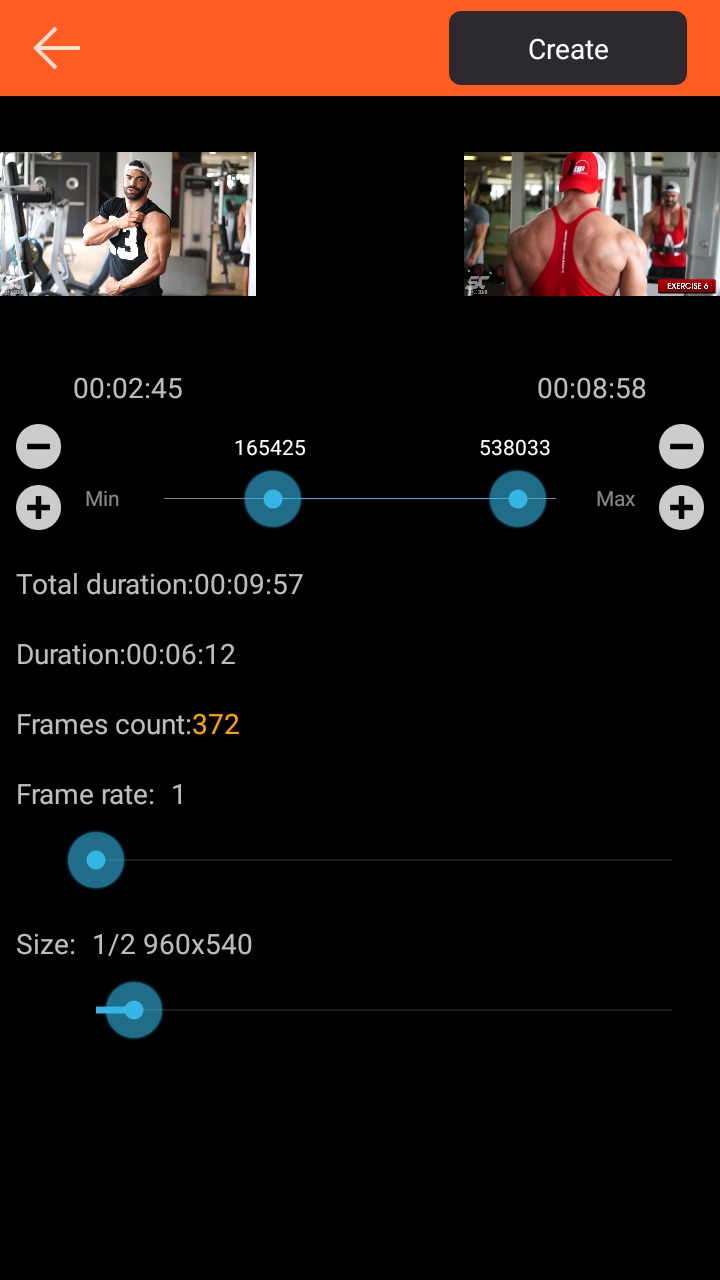
Chỉnh sửa xong, các bạn bấm vào khung Create để tạo thành ảnh động

Mục Album, chứa các bức ảnh động mà bạn đã tạo ra
Mọi thắc mắc về cách thức cài đặt cũng như trải nghiệm ứng dụng tạo ảnh động Gif Me! Camera, các bạn hãy để lại bình luận ngay bên dưới bài viết!
THAM KHẢO
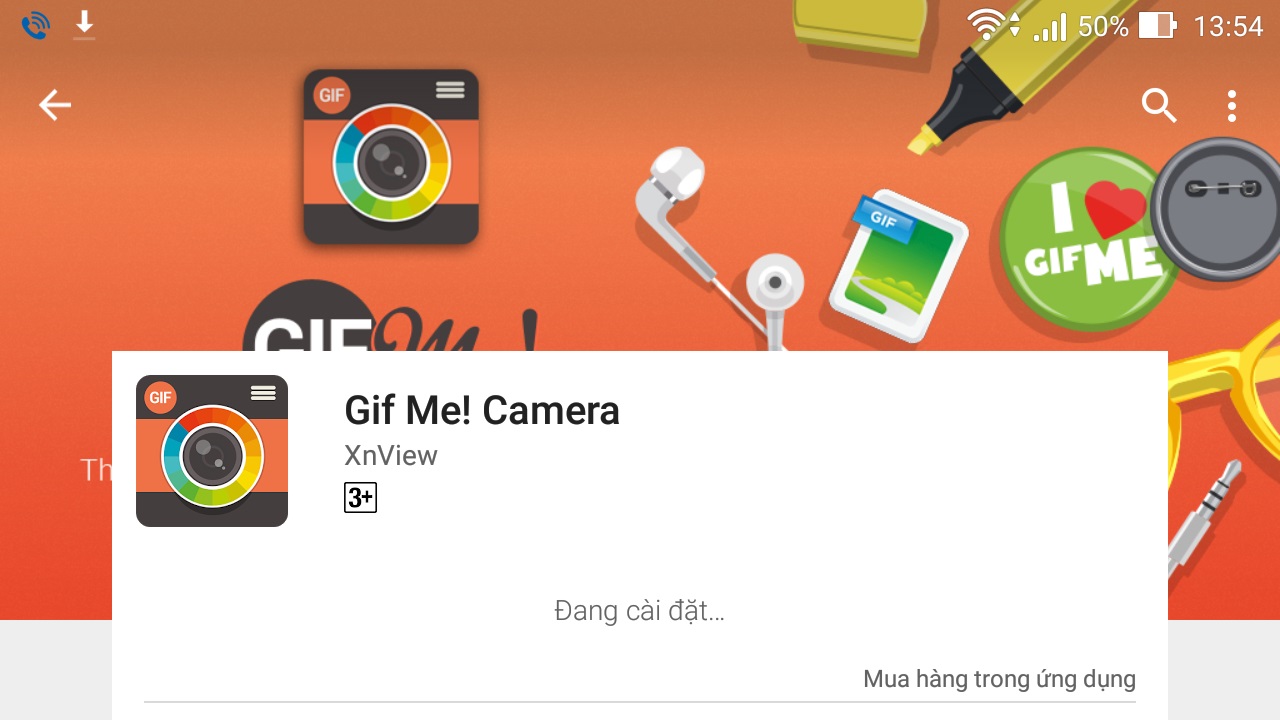
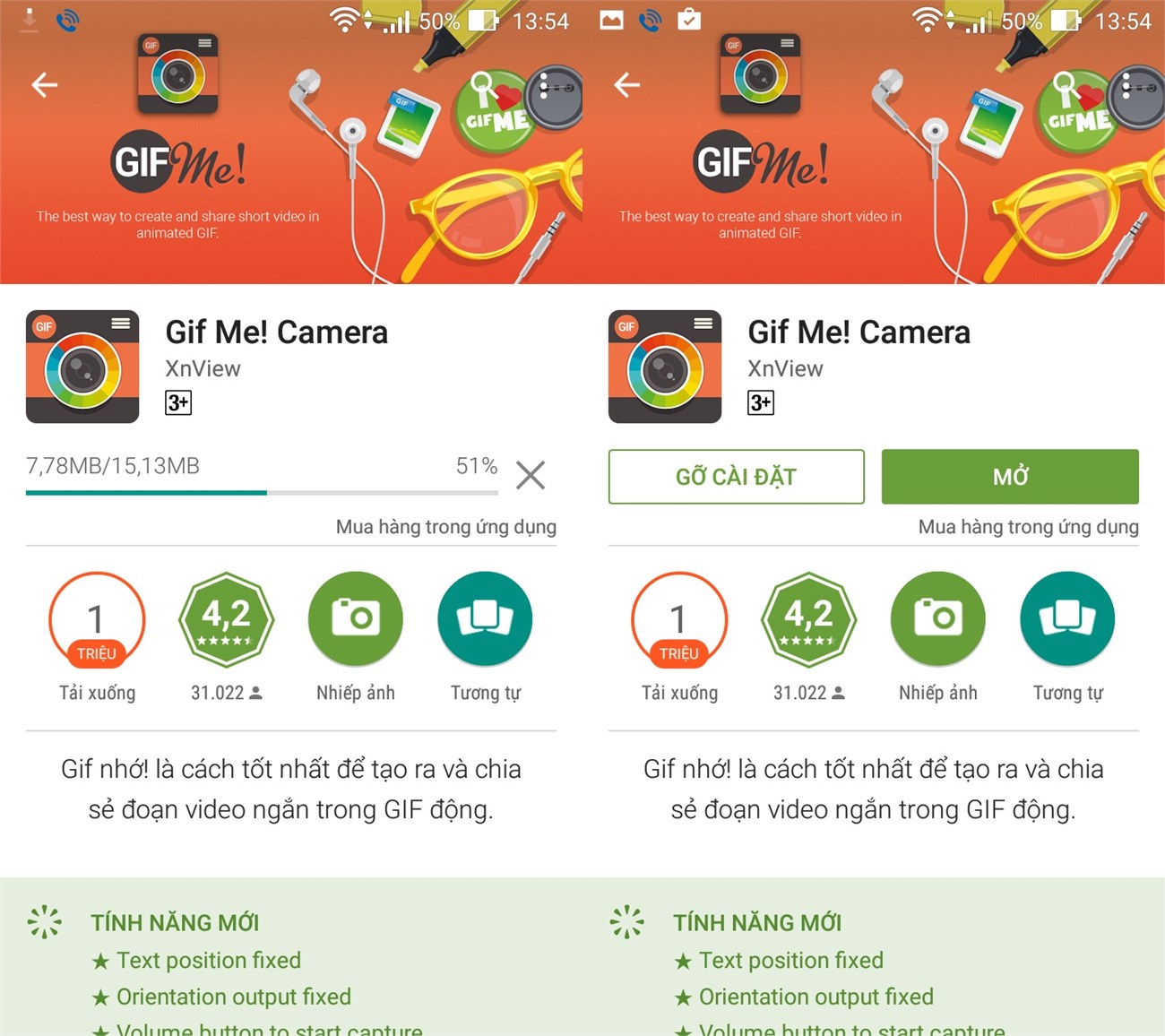
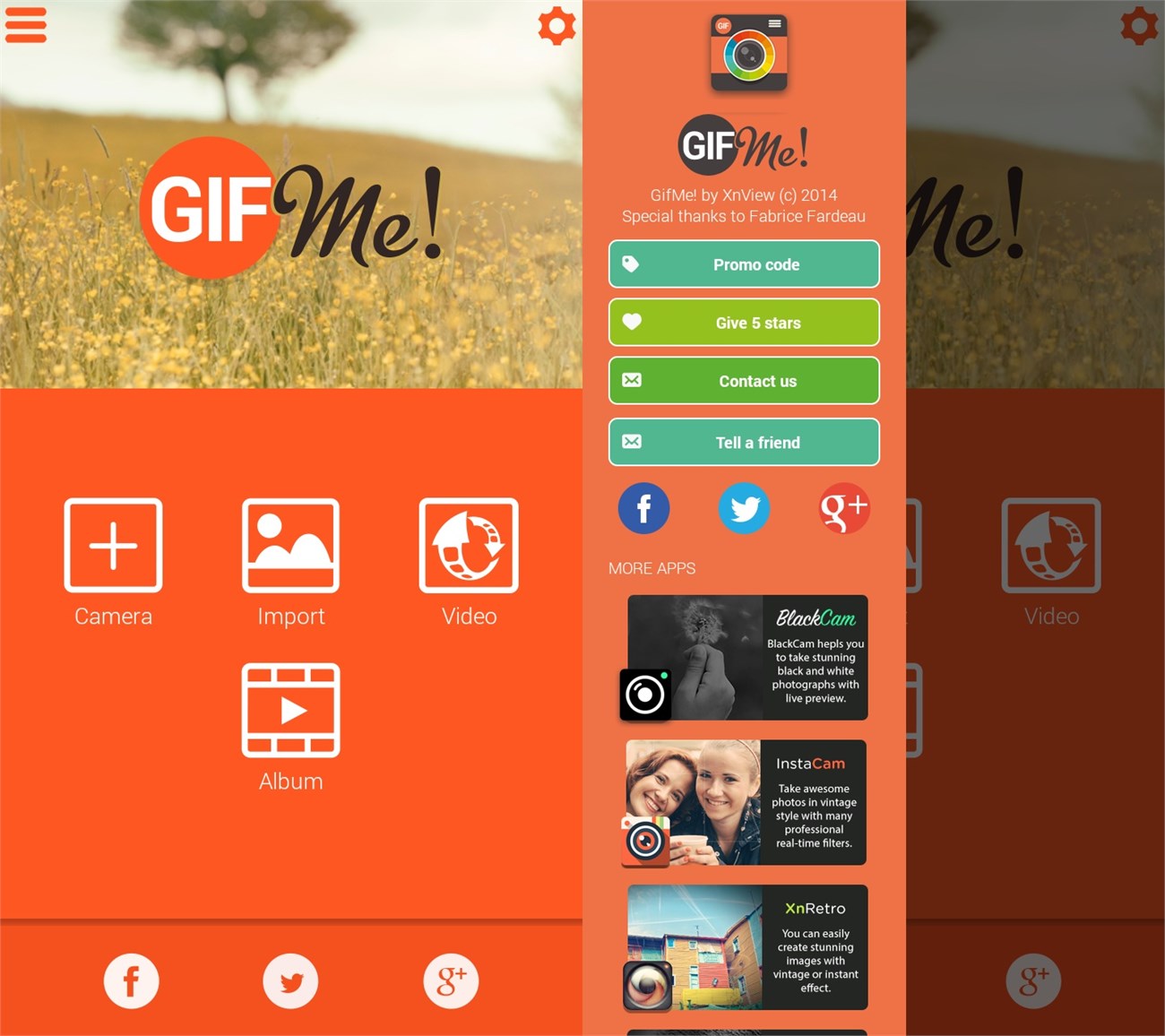
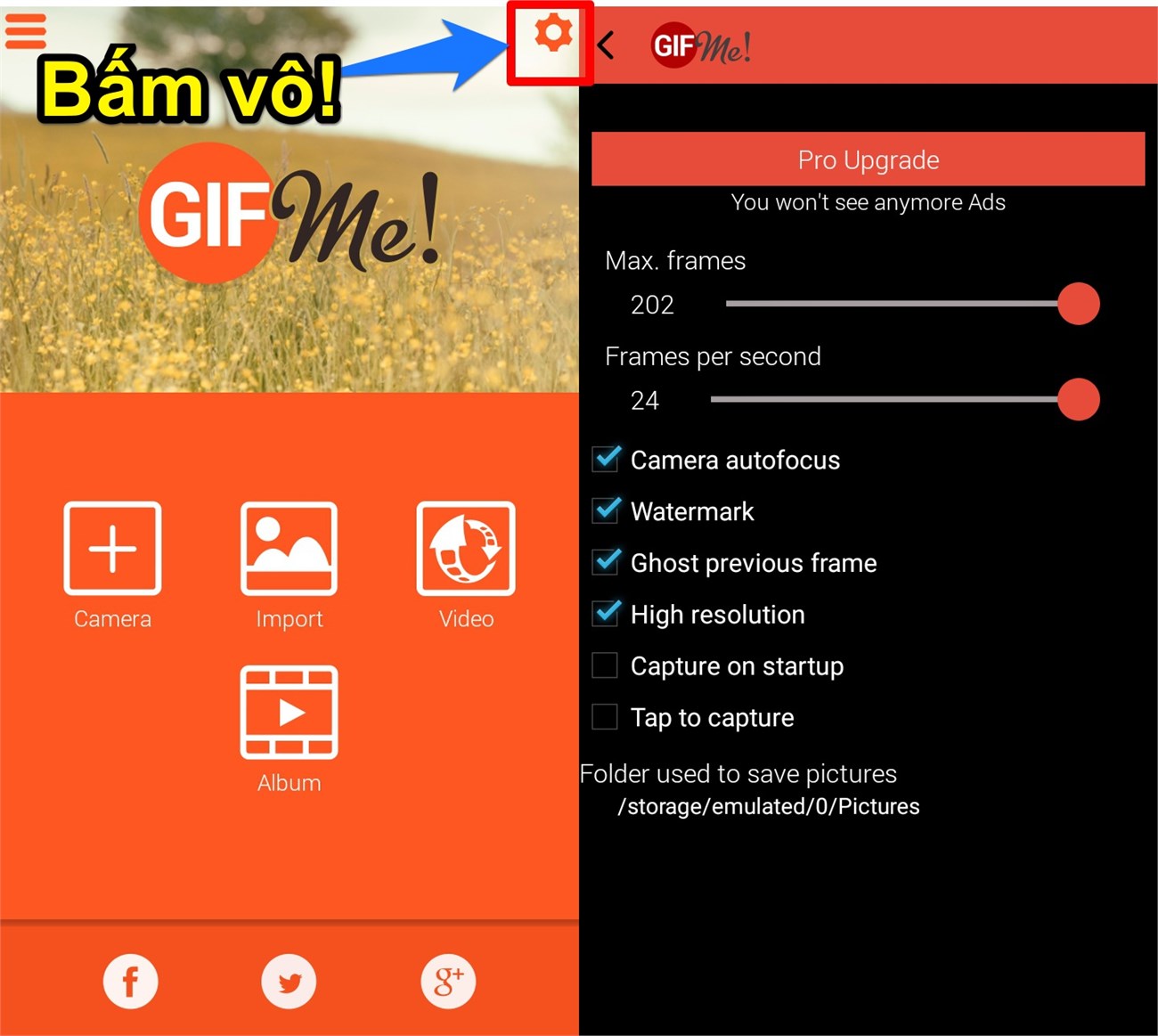


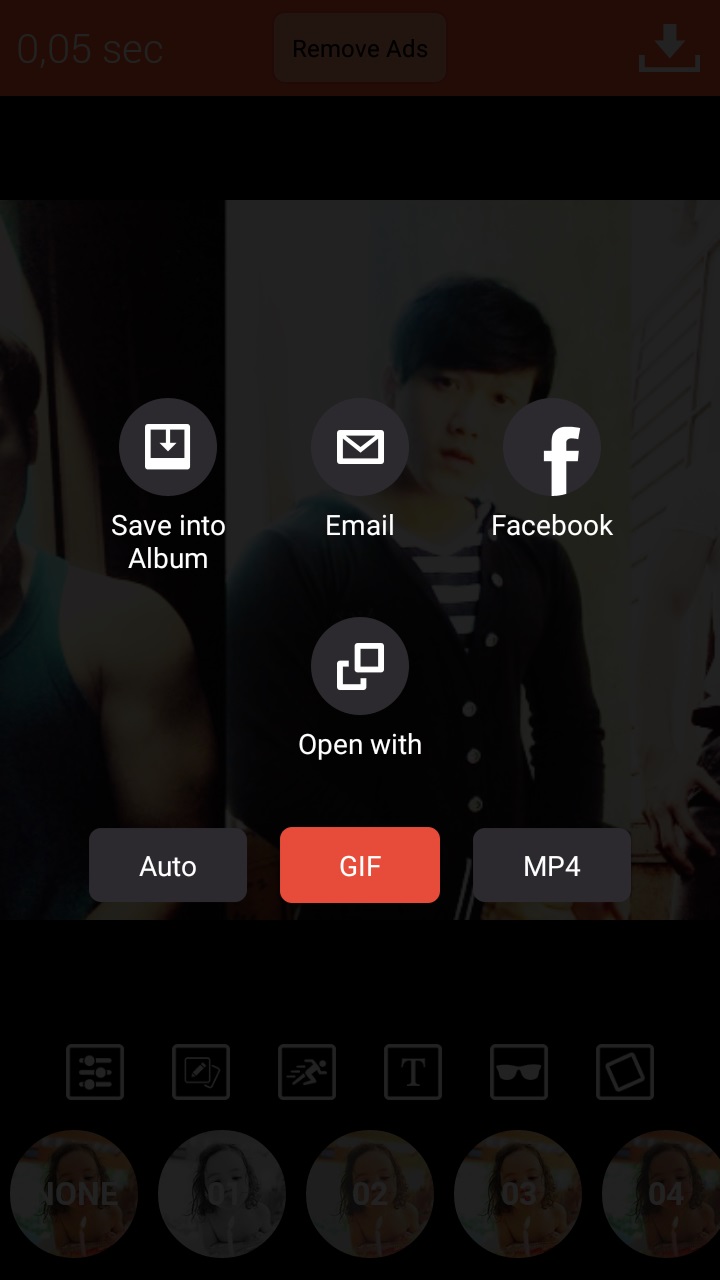
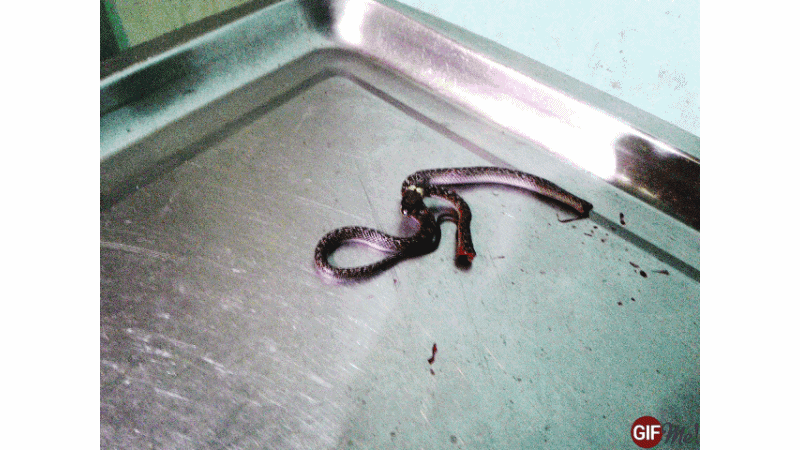
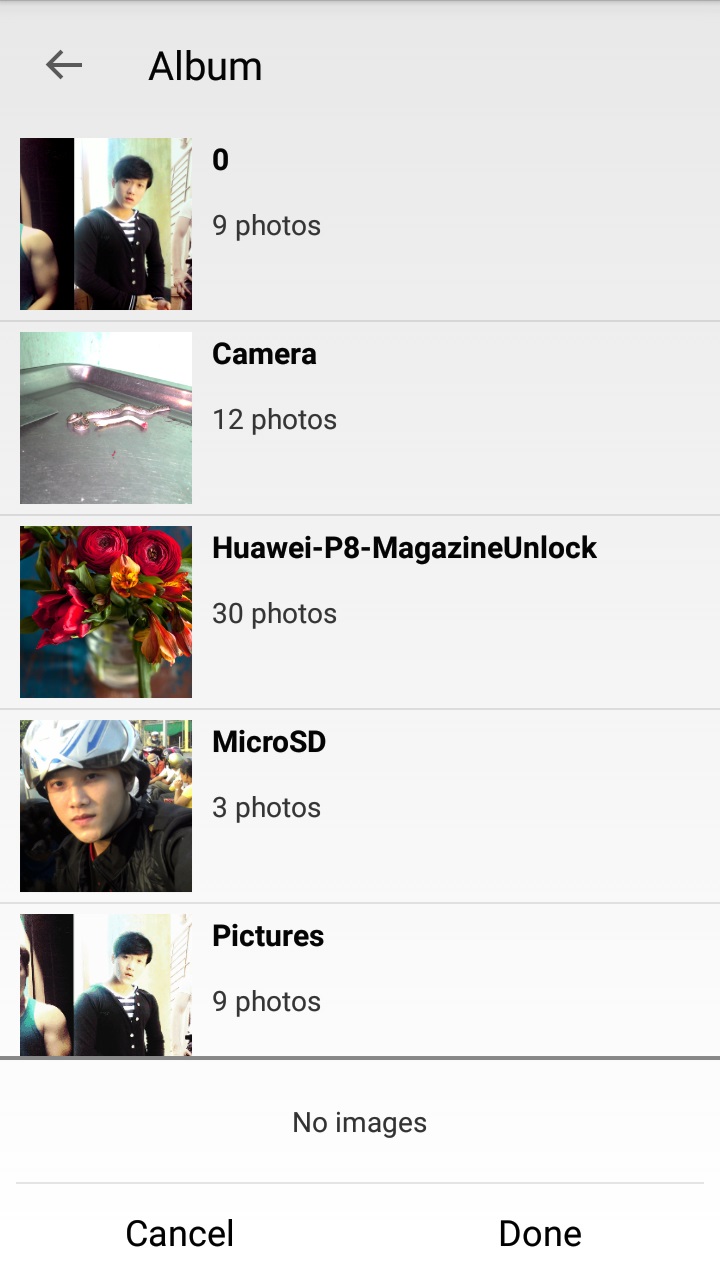
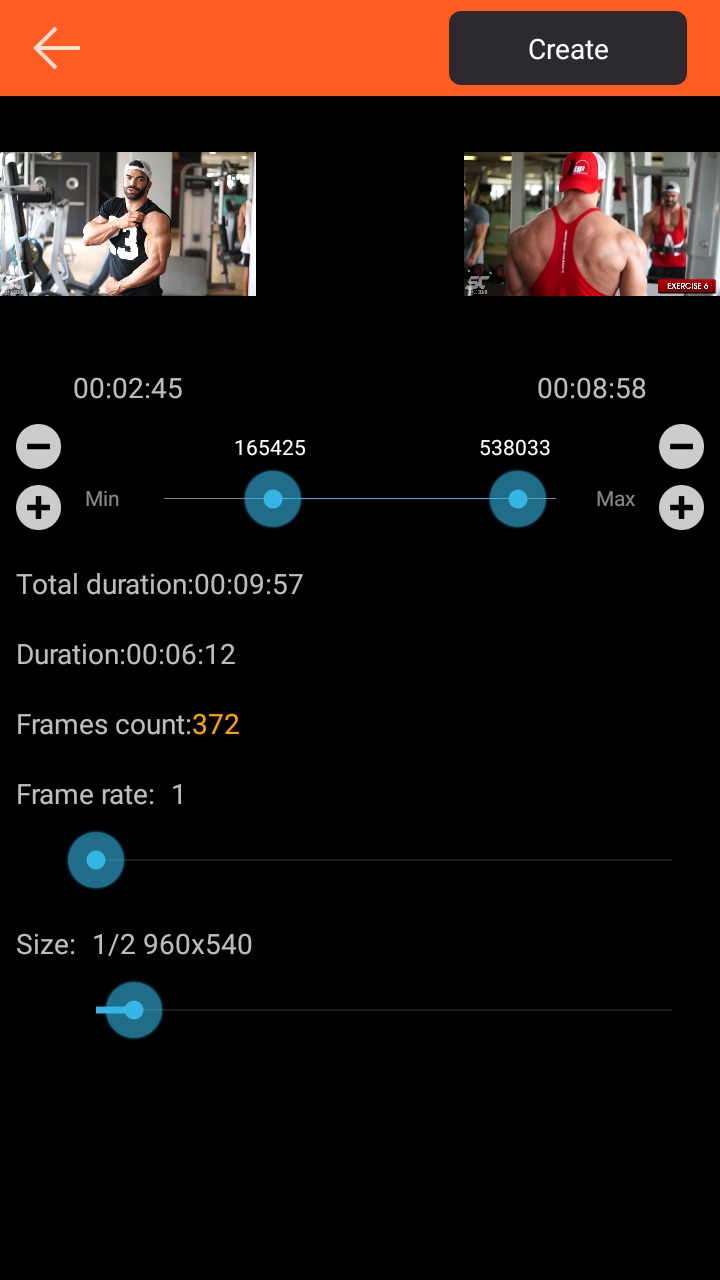

Post a Comment